在 Power Automate 中使用 AI Builder 自定义实体提取 AI 模型
登录到 Power Automate。
在左窗格中选择我的流,然后选择新建流>即时云端流。
为流命名,在选择如何触发此流下选择手动触发流,然后选择创建。
展开手动触发流,然后选择 +添加输入>文本作为输入类型。
将输入一词替换为我的文本(也称为标题)。
选择 + 新建步骤>AI Builder,然后在操作列表中选择使用其中一个自定义模型从文本中提取实体。
选择要使用的实体提取模型,然后在文本列中通过触发器添加我的文本。
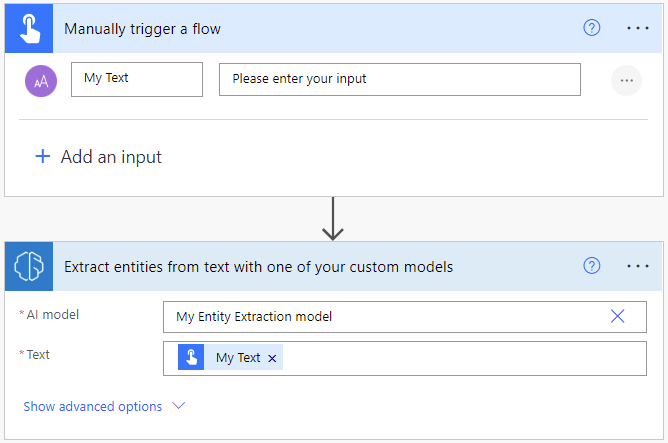
在后续操作中,您可以使用由 AI Builder 模型提取的任何列和表。 以下示例将推断出的每个实体类型、实体值和置信度分数保存到 Excel 表中。
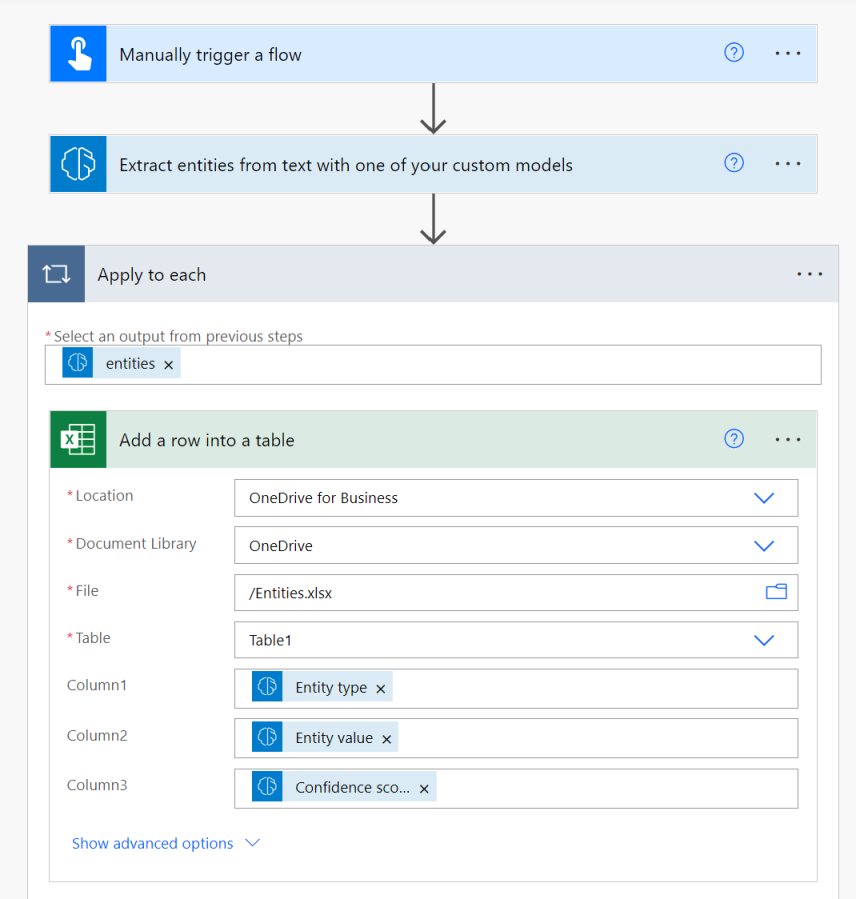
恭喜! 您已经创建了一个使用 AI Builder 实体提取模型的流。 选择右上角的保存,然后选择测试以试用您的流。
参数
输入
| 客户 | 必答 | Type | 描述 | 值 |
|---|---|---|---|---|
| AI 模型 | 是 | 模型 | 要用于分析的实体提取模型 | 训练的和发布的实体提取模型 |
| 文本 | 是 | string | 要分析的文本 | 文本句子 |
| 语言 | 是 | string | 要分析的文本的语言 | “自动检测”或原因代码(示例:en、fr、zh_chs、ru) |
输出
| 客户 | Type | 描述 | 值 |
|---|---|---|---|
| 实体类型 | string | 实体的类型 | 示例:“日期时间”或“组织” |
| 实体值 | string | 实体的内容 | 示例:6 月 1 日或 Contoso |
| 置信度分数 | float | 模型对其预测的置信度 | 值的范围为 0 到 1。 接近 1 的值表明提取的值的准确性更强 |
| 起始位置 | integer | 其中,行中显示实体的第一个字符 | |
| 字符计数 | integer | 实体的持续时间 |